数据透视表如何自动更新 如何实现数据透视表自动更新
更新时间:2023-12-13 14:55:02作者:yang
在如今数据量爆炸式增长的时代,数据透视表成为了许多企业和个人不可或缺的分析工具,随着数据的不断更新和变化,手动更新数据透视表变得繁琐而耗时。实现数据透视表的自动更新成为了一个迫切需要解决的问题。如何实现数据透视表的自动更新呢?本文将探讨几种实现数据透视表自动更新的方法,帮助您轻松应对数据更新带来的困扰。
具体方法:
1.如下图,图1是原表格,图2为数据透视表。要求图1的数据更改后,关闭文档重新打开后,数据透视表的数据自动更新。
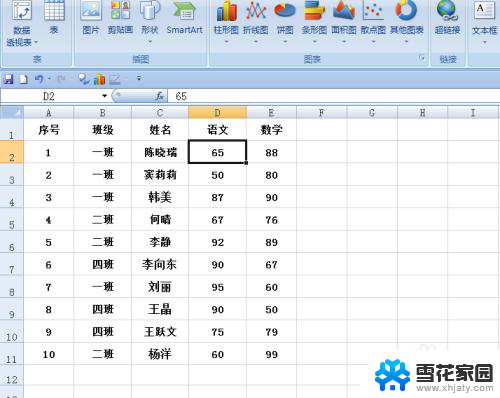
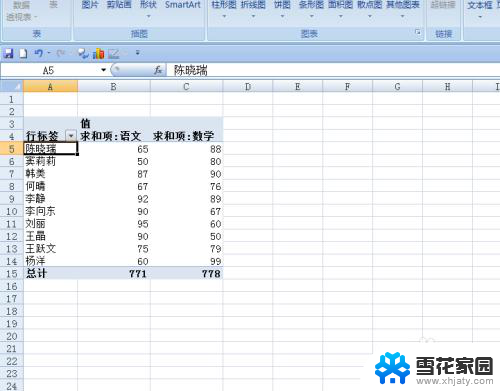
2.可以看到在原表格的数据中进行了更改,而数据透视表并没有变动。可以通过点击鼠标右键,此时可以点击鼠标右键选择【刷新】选项进行数字的更新。
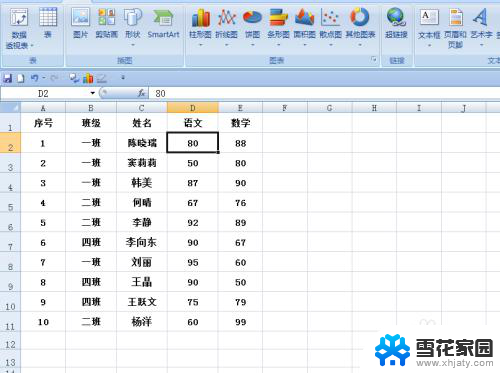
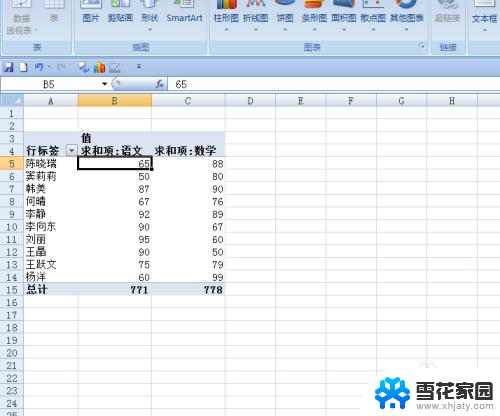

3.要想实现透视表在打开后数值自动更新,可以通过以下步骤完成:
选中透视表,点击鼠标右键,在弹出的菜单中选择【数据透视表选项】。
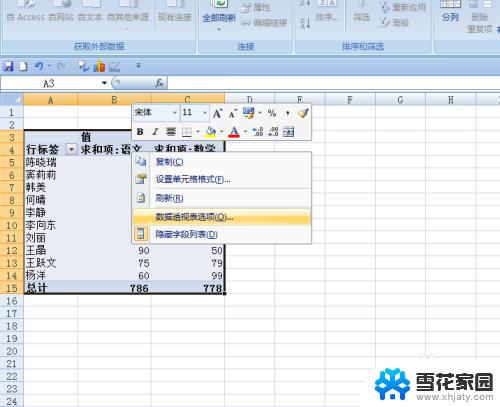
4.弹出【数据透视表选项】对话框。
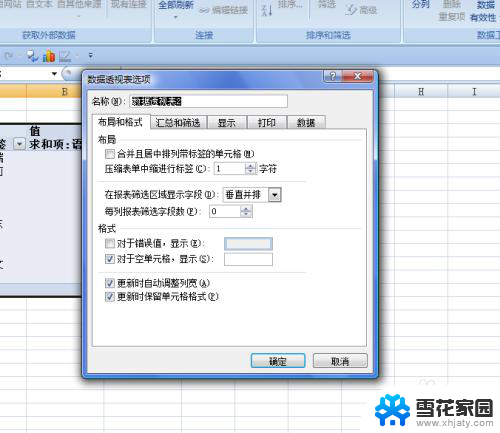
5.对话框中选择【数据】选项,勾选“打开文件时刷新数据”选项。设置好后点击【确定】按钮。
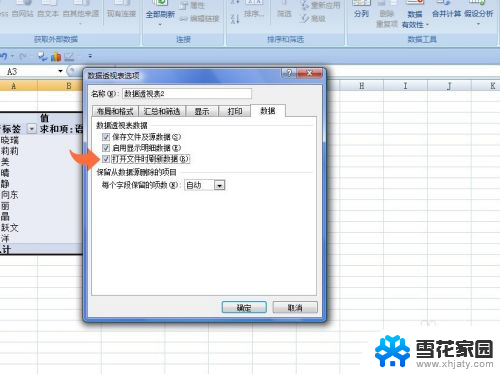
6.弹出的对话框中直接单击【确定】按钮。
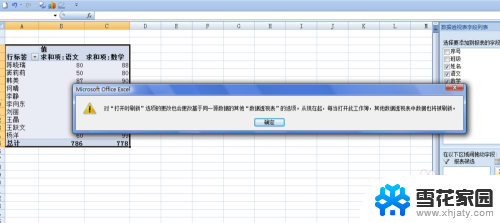
7.此时,将原表格数据修改保存后,关闭文件再重新打开,数据就会自动更新。
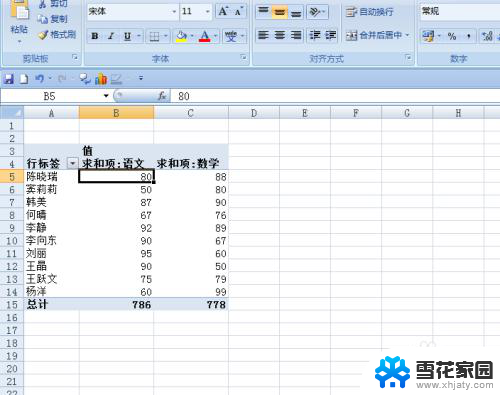
以上就是数据透视表如何自动更新的全部内容,如果您也遇到了同样的问题,请参照小编的方法处理,希望本文对您有所帮助。
数据透视表如何自动更新 如何实现数据透视表自动更新相关教程
-
 wps如何更改透视表范围 wps如何调整透视表数据范围
wps如何更改透视表范围 wps如何调整透视表数据范围2024-02-20
-
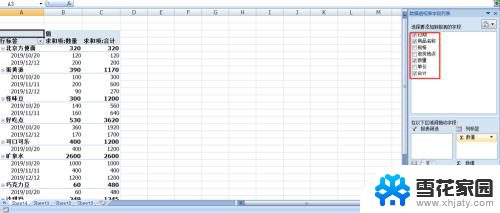 数据透视表怎么编辑 数据透视表修改步骤
数据透视表怎么编辑 数据透视表修改步骤2023-11-19
-
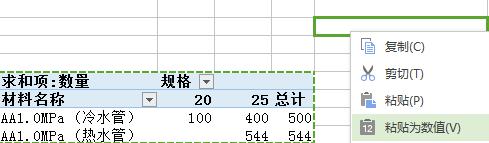 wps数据透视的分析数据怎么做成数据表格 数据透视表格的数据筛选与排序方法
wps数据透视的分析数据怎么做成数据表格 数据透视表格的数据筛选与排序方法2024-01-15
-
 怎么编辑数据透视表的内容 Excel数据透视表制作步骤详解
怎么编辑数据透视表的内容 Excel数据透视表制作步骤详解2023-12-08
- wps透视表横项不能数据统计 wps透视表横项数据统计错误
- wps数据透视表区间值如何设置 wps数据透视表如何设置区间值
- ppt的表格数据如何更改数据源 PowerPoint中如何重新定义图表数据源
- wps样式自动更新怎么在哪儿 如何在wps中实现样式自动更新
- wps如何删除透视表 如何在wps中删除透视表
- 如果在新版wps的透视表中重取消getpivotdata 新版wps透视表取消getpivotdata功能
- 壁纸滚动怎么设置 如何在电脑上设置滚动壁纸
- 投影开机没反应怎么办 投影仪无法启动怎么办
- 锁电脑屏幕怎么锁 电脑怎么设置自动锁屏
- 笔记本电脑黑屏录像 笔记本摄像头黑屏无法使用怎么办
- 为什么u盘插在有的电脑上显示不出来 U盘在电脑上无法显示
- windows怎么切屏 电脑怎么切换显示屏
电脑教程推荐
- 1 壁纸滚动怎么设置 如何在电脑上设置滚动壁纸
- 2 腾讯会议摄像头未检测到设备 电脑腾讯会议摄像头无法识别
- 3 windows开机进入欢迎使用后无响应 电脑桌面卡顿无响应怎么办
- 4 bios怎么用u盘启动 不同BIOS版本下U盘启动设置
- 5 电脑显示器休眠怎么设置 电脑休眠时间如何设置
- 6 电脑与电脑用网线连接 两台电脑如何用网线直连传输数据
- 7 windows系统账户名是哪个 windows系统怎么查看账户名
- 8 鼠标的上下滚动变成了调节音量 鼠标一滚动就调节音量设置方法
- 9 联想b575笔记本电脑摄像头在哪里查看 联想笔记本自带摄像头打开步骤
- 10 adobe acrobat怎么设置中文 Adobe Acrobat DC怎么切换语言为中文